Nokia 6120 classic
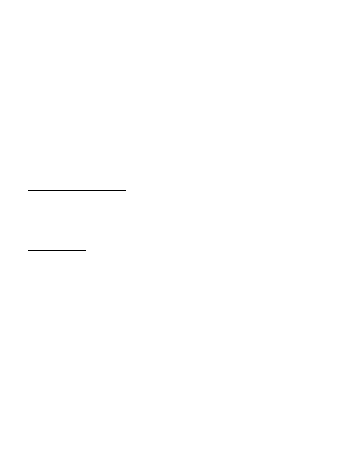
Odaberite Opcije > Koristi sliku > Postavi za pozadinu. Da biste kontaktu dodijelili
sliku, odaberite Dodaj kontaktu.
se na videozapis. Odaberite Opcije > Koristi videoisjeèak > Postavi za mel. zvona.
Da biste kontaktu dodijelili videoisjeèak, odaberite Dodijeli kontaktu.
pomaknite se na tu datoteku ili oznaèite datoteke, a zatim odaberite Opcije >
Razvrstaj > Kopiraj u mem. tel. ili Kopiraj na mem. kart..
Slike ili Video i doðite do datoteke. Odaberite Opcije > Razvrstaj > Nova mapa
i memoriju te upi¹ite naziv za mapu. Oznaèite datoteke koje ¾elite premjestiti
u mapu, a zatim odaberite Opcije > Razvrstaj > Premjesti u mapu i mapu.
te funkciju preuzimanja, (na primjer Slike > Preuz. grafike). Otvara se preglednik.
Odaberite oznaku stranice s koje æete preuzimati.
Opcije > Izmijeni.
obrezali velièinu slika, odaberite Ruèno ili unaprijed zadanu proporciju s popisa.
Ako odaberete Ruèno, u gornjem lijevom kutu slike pojavit æe se kri¾iæ. Pomaknite
se da biste odabrali podruèje koje ¾elite obrezati, a zatim odaberite Postavi.
U donjem lijevom kutu pojavit æe se drugi kri¾iæ. Ponovno odaberite podruèje
koje ¾elite obrezati. Da biste podesili prvo odabrano podruèje, odaberite Natrag.
Odabrana podruèja tvore pravokutnik, a on tvori obrezanu sliku.
podruèja koje ¾elite obrezati. Velièinu oznaèenog podruèja moguæe je promijeniti
tipkom za pretra¾ivanje. Da biste zamrznuli odabrano podruèje, pritisnite
tipku za pretra¾ivanje. Za pomicanje podruèja unutar slike koristite tipku
za pretra¾ivanje. Da biste odabrali podruèje koje ¾elite obrezati, pritisnite
tipku za pretra¾ivanje.
crvenih oèiju. Kri¾iæ premjestite na oko, a zatim pritisnite tipku za pretra¾ivanje.
Stranica 1
Stranica 2
Stranica 3
Stranica 4
Stranica 5
Stranica 6
Stranica 7
Stranica 8
Stranica 9
Stranica 10
Stranica 11
Stranica 12
Stranica 13
Stranica 14
Stranica 15
Stranica 16
Stranica 17
Stranica 18
Stranica 19
Stranica 20
Stranica 21
Stranica 22
Stranica 23
Stranica 24
Stranica 25
Stranica 26
Stranica 27
Stranica 28
Stranica 29
Stranica 30
Stranica 31
Stranica 32
Stranica 33
Stranica 34
Stranica 35
Stranica 36
Stranica 37
Stranica 38
Stranica 39
Stranica 40
Stranica 41
Stranica 42
Stranica 43
Stranica 44
Stranica 45
Stranica 46
Stranica 47
Stranica 48
Stranica 49
Stranica 50
Stranica 51
Stranica 52
Stranica 53
Stranica 54
Stranica 55
Stranica 56
Stranica 57
Stranica 58
Stranica 59
Stranica 60
Stranica 61
Stranica 62
Stranica 63
Stranica 64
Stranica 65
Stranica 66
Stranica 67
Stranica 68
Stranica 69
Stranica 70
Stranica 71
Stranica 72
Stranica 73
Stranica 74
Stranica 75
Stranica 76
Stranica 77
Stranica 78
Stranica 79
Stranica 80
Stranica 81
Stranica 82
Stranica 83
Stranica 84
Stranica 85
Stranica 86
Stranica 87
Stranica 88
Stranica 89
Stranica 90
Stranica 91
Stranica 92
Stranica 93
Stranica 94
Stranica 95
Stranica 96
Stranica 97
Stranica 98
Stranica 99
Stranica 100
Stranica 101
Stranica 102
Stranica 103
Stranica 104